Win11如何在Edge中开启IE模式?
大家最近最关注的微软Win11于6月底正式发布,但Win11彻底移除IE。针对这个问题,Edge91.0.864.64最新正式版内置了IE模式,在访问某些网站时可以开启该模式以保证兼容性。
大家最近最关注的微软Win11于6月底正式发布,但Win11彻底移除IE。针对这个问题,Edge91.0.864.64最新正式版内置了IE模式,在访问某些网站时可以开启该模式以保证兼容性。那么Win11如何在Edge中开启IE模式?下面跟着小编一起看看吧。
Win11如何在Edge中开启IE模式:
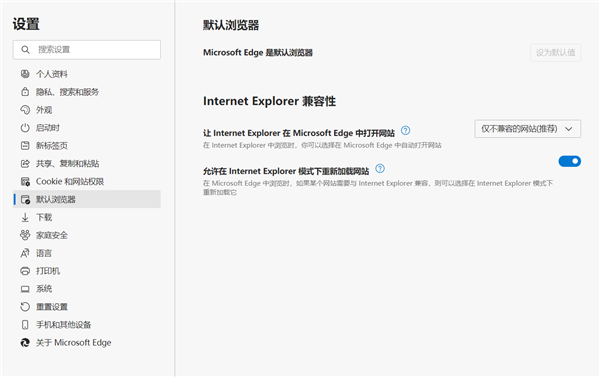
在浏览器设置中点击左侧“默认浏览器”选项,然后在弹出的页面中打开“允许在 Internet Explorer 模式下重新加载网站”开关。随后重启浏览器,IE 模式即可开启。
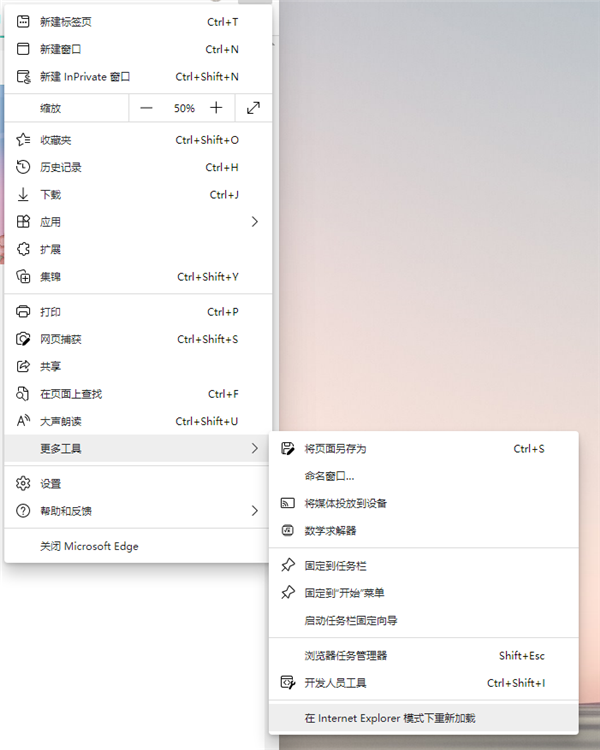
在访问需要使用IE模式的页面时,单击 Edge 浏览器右上角的“・・・”按钮,在“更多工具”中即可看到在 Internet Explorer 模式下重新加载的选项。单击后,页面会自动刷新,并切换到 IE 模式。
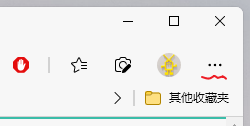
打开了一家银行网站的登陆页面,可以看出页面顶部出现了提示栏,告知用户当前模式。不仅如此,IE 模式下还支持 ActiveX 控件,允许后顺利运行。
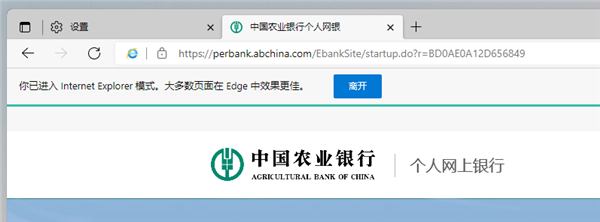

目前很多银行网页登陆时,均需要加载 ActiveX 控件。Edge 浏览器的 IE 模式,完美兼容网银登陆功能,因此用户不需要为这个问题而对于升级 Windows 11 有顾虑。除此之外,Win10 上的 Edge 浏览器与 Win11 版本相同,同样可以按照步骤开启 IE 模式。
21. 我是个俗气至顶的人,见山是山,见海是海,见花便是花。唯独见了你,云海开始翻涌,江潮开始澎湃,昆虫的小触须挠着全世界的痒。你无需开口,我和天地万物便通通奔向你。
















